皆さんこんにちは。建築ソフト解説員のUMAです。
今回は、超基本的な『ファイルのインポート』について、解説します。
今回解説する操作
今回解説するのは、『ファイルのインポート』です。
インポートの方法がわからないと、ファイルをもらったとしても、どのようにしたら自分の使いたいデータ内使えるようになるのか、分かりませんよね?
そんな時に、この記事を読んでもらえると嬉しいです。
操作方法
ファイルのインポート方法を解説します。
メニューバーから『ファイル』→『インポート…』とたどります。
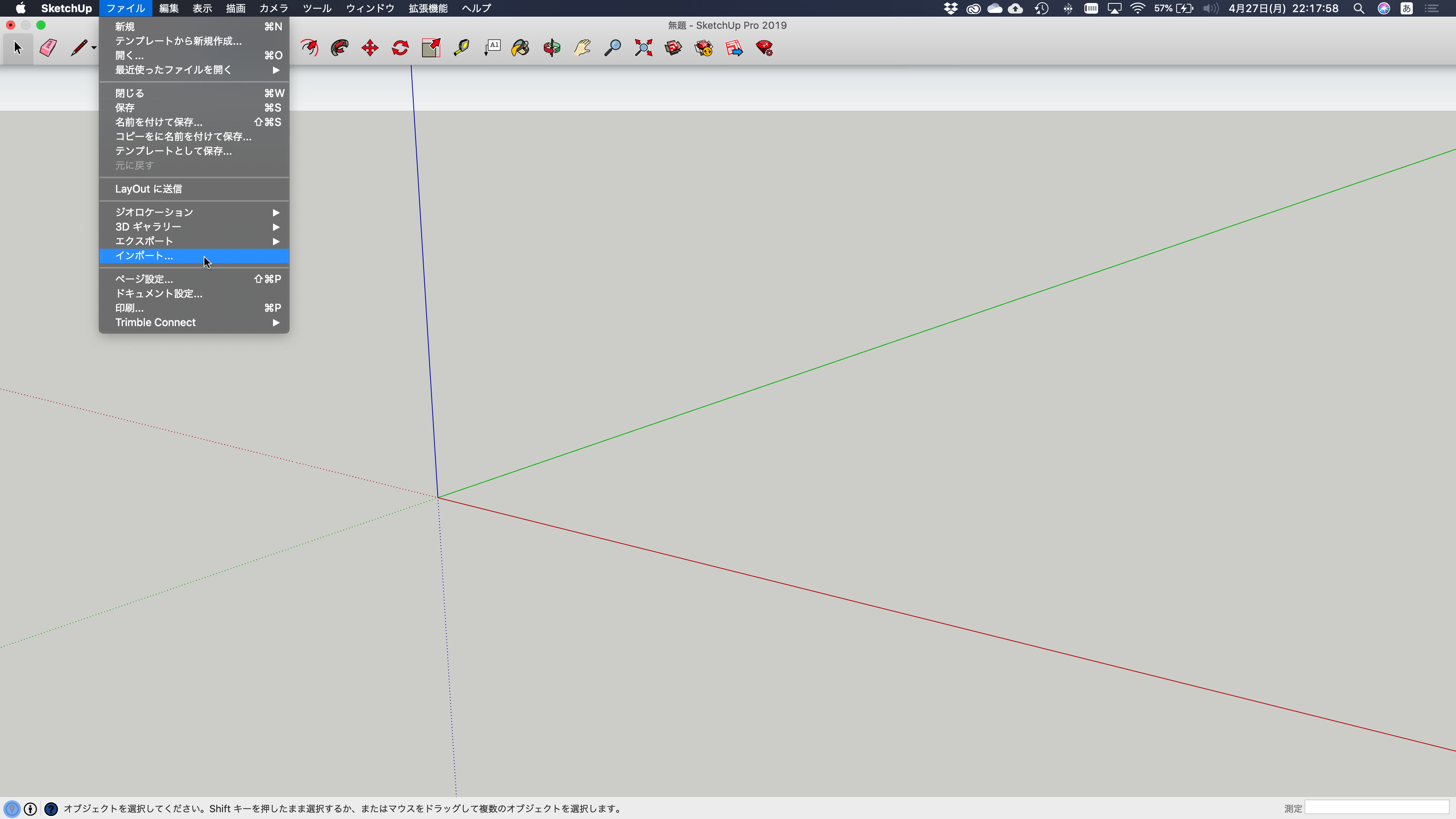
すると、以下のようなタブが表示されると思います。
このタブの中から、自分のインポートしたいファイルを開きましょう。
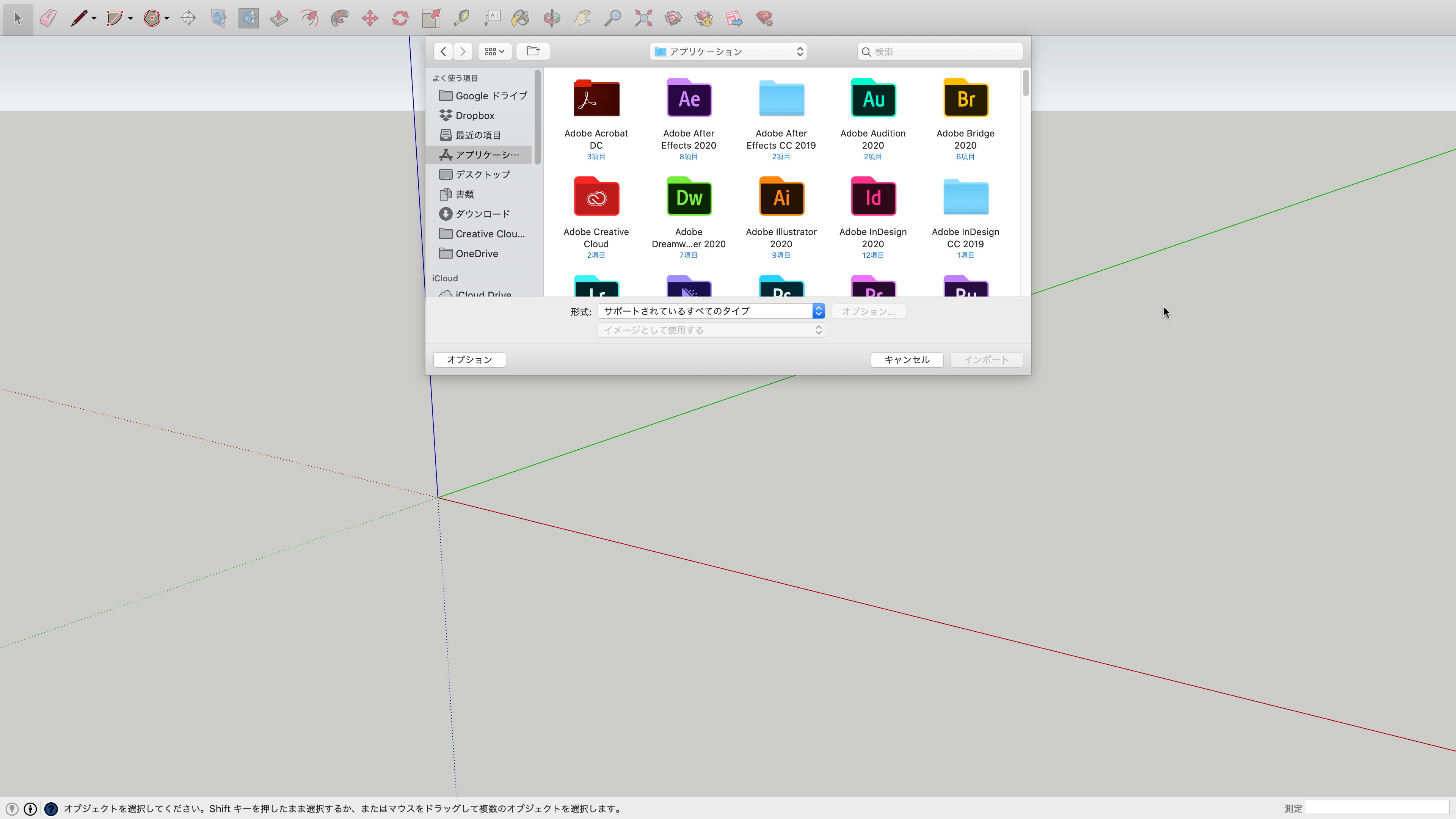
インポートするファイルを選択すると、タブが閉じ選択したファイルがカーソルに沿って表示されると思います。
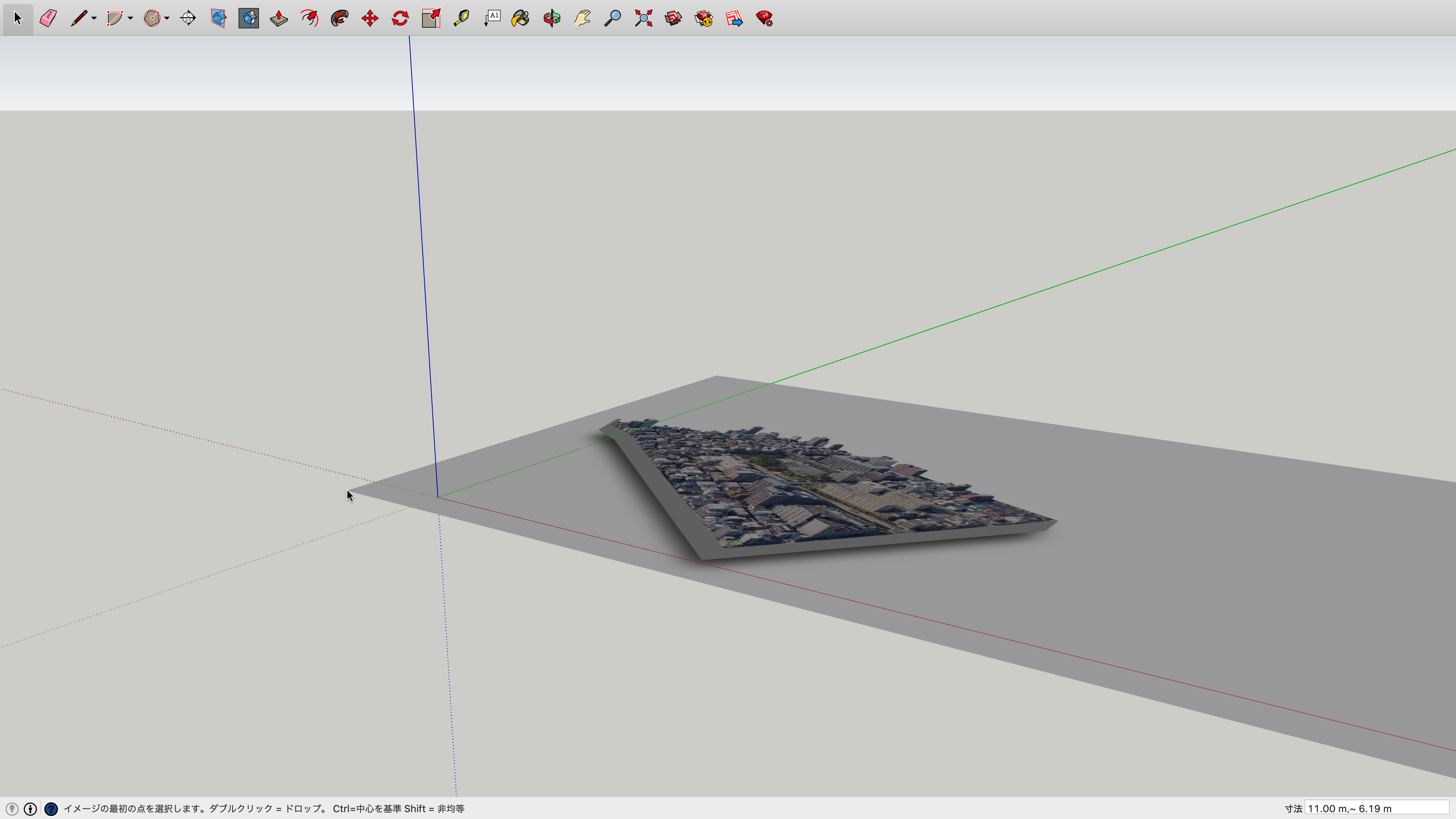
それで、インポートしたい場所をクリックすることで、インポートできます。
(場合によっては、クリックしてもカーソルと共に縮尺が変わるので、そのときは、もう一度クリックしましょう。)
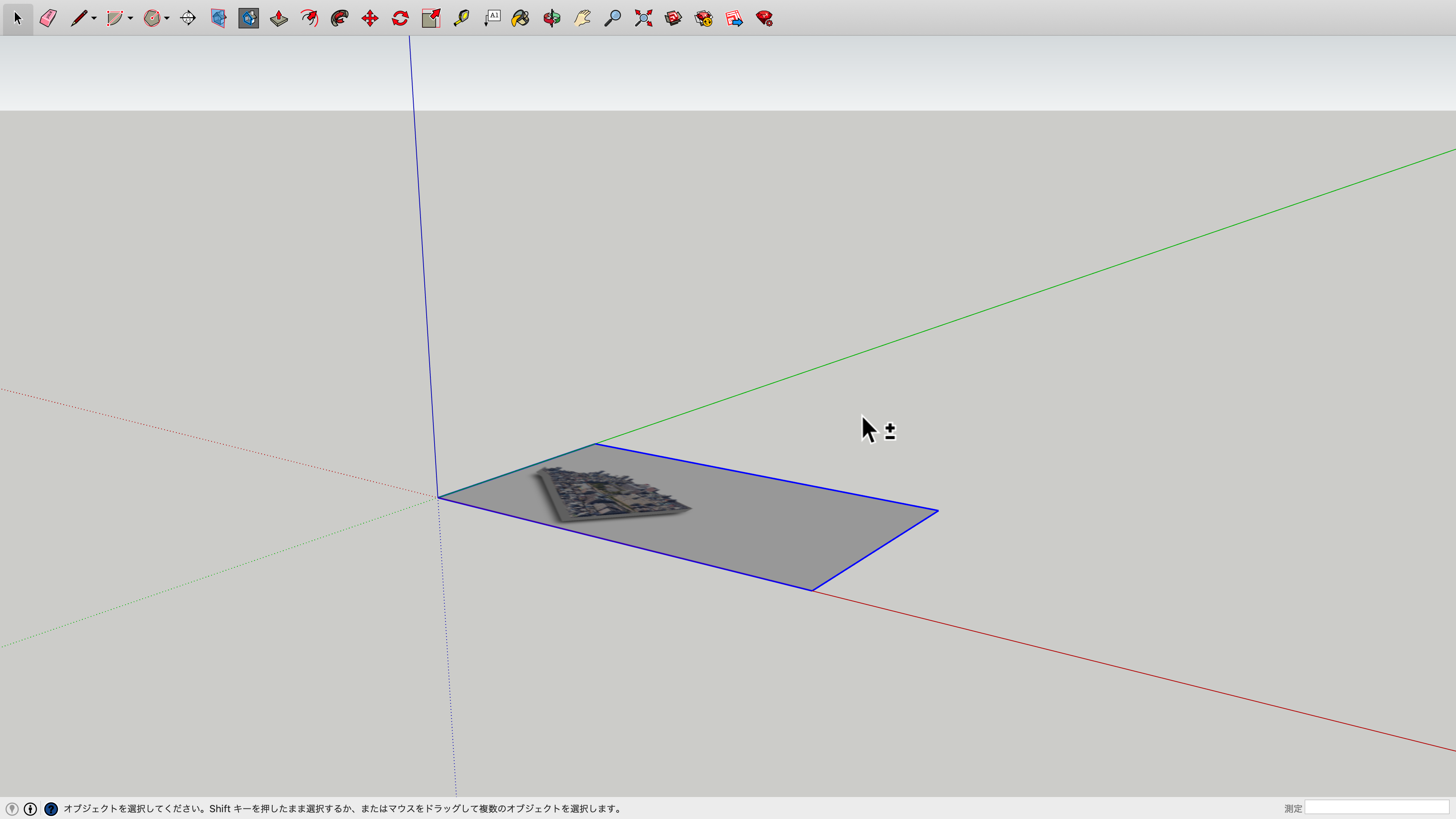
このインポートしたデータの注意点としては、データでグループ化されているので、個別に扱いたい場合は、分解してから、使用しましょう。
(グループ化についてはこちらで紹介しています。)
以上で今回の解説は終了です。
もしも、いまいちわからなかったら、YouTube上で作業画面を公開しているので、みてみてください。
 建築ソフトの使い方
建築ソフトの使い方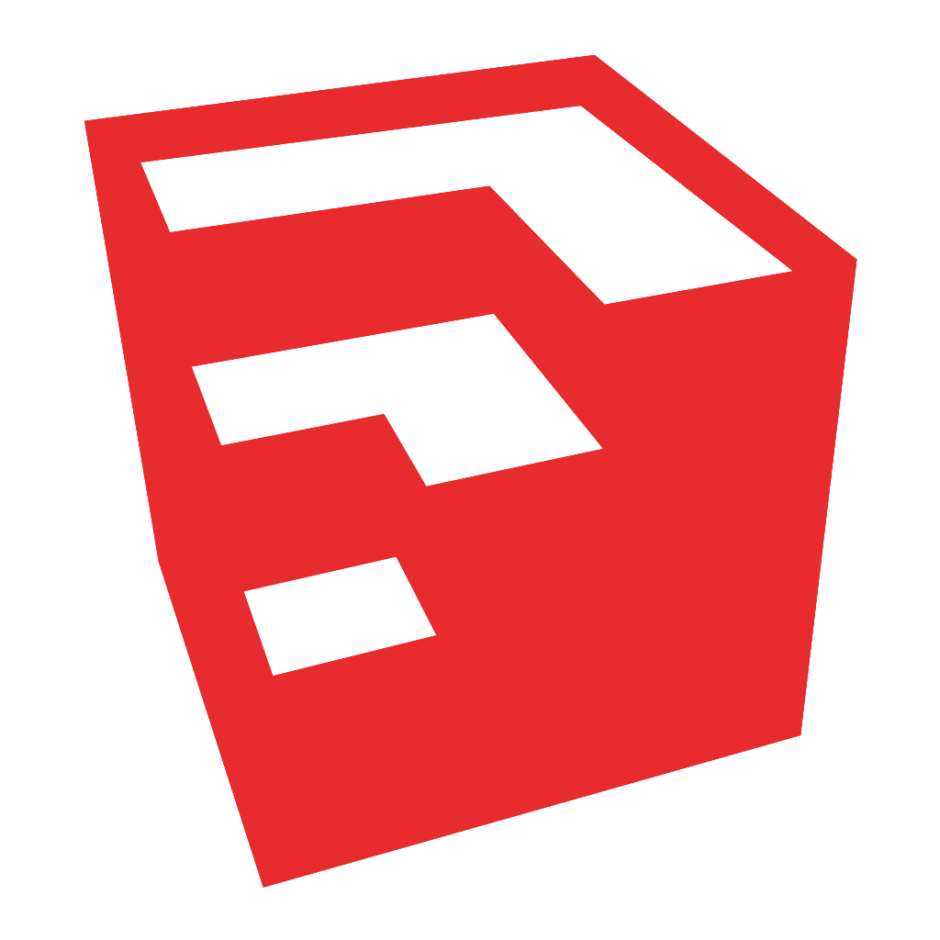

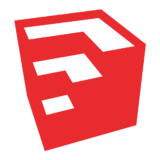
-160x160.png)